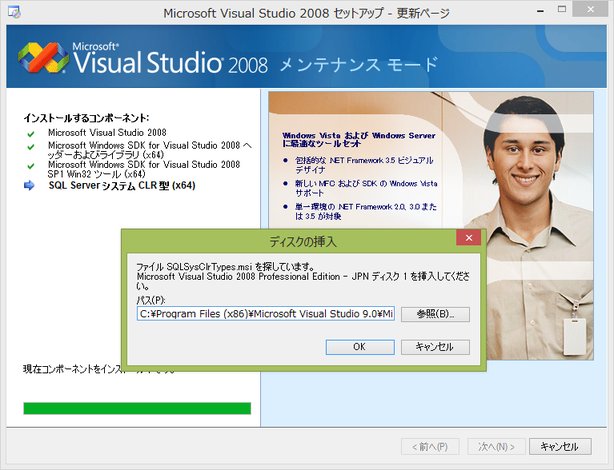Visual Studio 2008 SP1でセットアップから機能の追加・削除を行うと、セットアップの途中でSQLSysClrTypes.msiを要求される事象について。
○症状
Service Pack 1適用済みのMicrosoft Visual Studio 2008でセットアップから機能の追加・削除を行うと、セットアップの途中で次のようなメッセージが表示されます。
「ファイル SQLSysClrTypes.msi を探しています。
Microsoft Visual Studio 2008 Professional Edition - JPN ディスク 1 を挿入してください。」
ここでVS2008のインストールディスクのパスを指定しても、パスが無効だというエラーメッセージが表示されて先に進めません。
○解決方法
1. VS2008 SP1のディスクをセットします。SP1のディスクを入手していない場合は→MSダウンロードセンターからISOイメージ(VS2008SP1JPNX1512986.iso)をダウンロードして、これをDAEMON Toolsなどを使ってマウントします。Windows 8ならエクスプローラーの標準機能でISOイメージをマウントできます。
2. ディスク内のvs90sp1フォルダー内にあるSQLSysClrTypes.msiを適当な場所にコピーしておきます。
| ファイル名 | サイズ | タイムスタンプ |
| SQLSysClrTypes.msi | 1.42MB | 2008/07/11 |
3. エクスプローラーでVS2008のインストール先フォルダー(標準ではC:\Program Files\Microsoft Visual Studio 9.0)を開きます。
4. その中にある「Microsoft Visual Studio 2008 Professional Edition - JPN」フォルダーを開きます。このフォルダー名はインストールした製品・言語によって異なります。
5. その中に「wcu」という名前でフォルダーを作成して、さらにその中に「smo」という名前でフォルダーを作成します。
6. 作成したフォルダー内(例えばC:\Program Files (x86)\Microsoft Visual Studio 9.0\Microsoft Visual Studio 2008 Professional Edition - JPN\wcu\smo)にSQLSysClrTypes.msiを配置します。
7. セットアップ画面には4番の作業で開いたフォルダー(例えばC:\Program Files (x86)\Microsoft Visual Studio 9.0\Microsoft Visual Studio 2008 Professional Edition - JPN)のパスを指定します。
これでセットアップが正常に行われるはずです。
参考: →Feature Changes in Visual Studio 2008 SP1 may prompt for SQLSysClrTypes.msi - MSDN Blogs